
精品为您呈现,快乐和您分享!
收藏本站
应用简介
MagicaVoxel Voxel Editor 是一款功能强大的体素编辑工具。 Minecraft 游戏就是使用这个编辑器完成的。它配备了一个渲染工具,允许您在不同的光线条件、照明、阴影和清晰度下进行预览。模型,需要的赶紧下载吧!
MagicaVoxel(体素编辑器)是一款功能强大的体素编辑工具。 Minecraft 游戏就是使用这个编辑器完成的。它配备了一个渲染工具,允许您创建不同的照明条件、照明、阴影和清晰度。预览模型,有需要的赶紧下载吧!
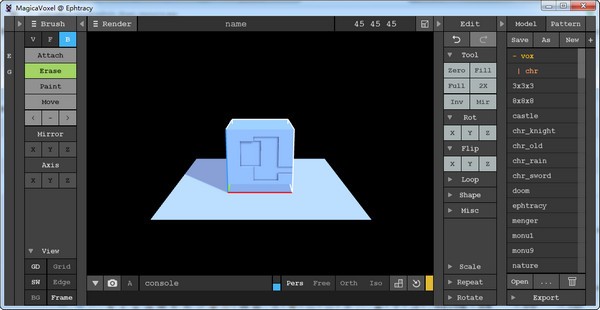
基本介绍
MagicaVoxel中文版是一款轻量级软件,可让您创建、编辑和渲染像素模型。该工具包在多功能环境中提供了大量功能,不会以任何方式妨碍您的创造力。您可以立即轻松地开始处理3D 模型,而无需花时间浏览冗长的指南或手册。尽管该应用程序具有许多用于绘图和渲染的工具,但您会很高兴知道这些工具实际上是有组织的并且易于使用。您可以根据您的需求和喜好无缝折叠或展开面板以访问更多工具或为您的工作区域获得更多空间。
值得注意的是,该程序附带渲染工具,允许您从不同角度和不同照明条件下更详细地预览和分析模型。同时,您可以增强您的体素模型,例如通过应用不同的深度、表面、场景阴影或照明效果来使其更加真实。如果您参与的项目较大,需要更多会话才能完成,那么您可以将项目另存为VOX 文件,以便以后随时随地访问。或者,您也可以考虑将模型导出为OBJ、ISO、XRAW、Plate、Baked、QB、MC 或Slices,并使用其他第三方软件解决方案访问它。
软件特点
1.用户友好的体素编辑即使对于新手也应该易于使用
尽管Magicavoxel 的功能并不那么令人印象深刻,但它通过其非凡的直观性做到了这一点;任何用户,甚至那些没有编辑器或其他3D 建模应用程序经验的用户,都可以开始使用它创建对象,而无需阅读冗长的教程。
一旦您熟悉了应用程序的基本功能,您就可以利用配置的键盘快捷键来加快创作过程并提高工作效率。
2. 令人印象深刻、完全可定制的界面和智能布局
绘图工具简单易用。您可以从多种类型的画笔中进行选择来绘制各种形状,以便更轻松地附加、删除、移动或绘制体素,以及插入现有图案或其他基本对象。
该界面设计得非常好并且完全可定制。每个面板都可以折叠或展开,使您可以访问更多工具或为绘图窗口释放更多空间。
3.内置渲染引擎和丰富的导出功能
一旦您对设计感到满意,您可以将模型保存为VOX 文件并在以后进行处理或将其插入到您的其他项目中;然而,magicavoxel 还可以将形状导出为多种常用格式,包括对象。
此外,magavoxel 还配备了渲染引擎,可以将各种照明效果应用于表面和深度区域,以及自定义阴影以生成高质量图像。
最著名的当然是《我的世界》了。虽然它最常被归类为沙盒游戏,但整个世界、角色等都是由立方体素组成的,我们也将其归类为实体游戏。在体素游戏中,体素是volumepixel的缩写,指的是构成三维渲染对象组成的世界的最小单位。体素不仅指立方体,还包括各种其他几何形状,例如球体、圆柱体,甚至复杂几何形状的迭代形式。
指示
打开后是一个完美的立方体。
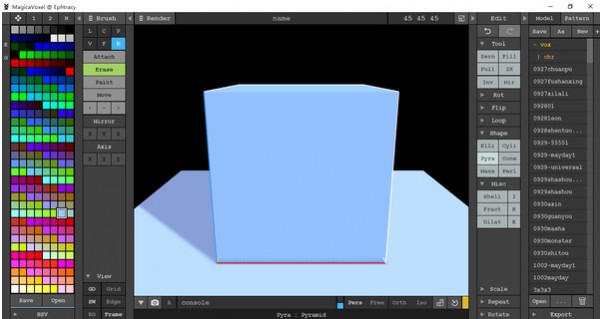
有了将上述体素制作成人类的经验后,我会优先让你完成以下两个步骤。
第一步,在工具中选择零,这样就可以从0开始搭积木了;
第二步,改变积木的总体积,调整右上角的数值,设置为最大126,越大越好。
准备工作已经完成,但还没有正式开始。介绍最重要的施工工具——Brush
总共有六种模式:任意大小的体素模型(V)、曲面模型(F)、单一模型(B)、线性模型(L)、圆形模型(C)、库中已有的图案模型(P)
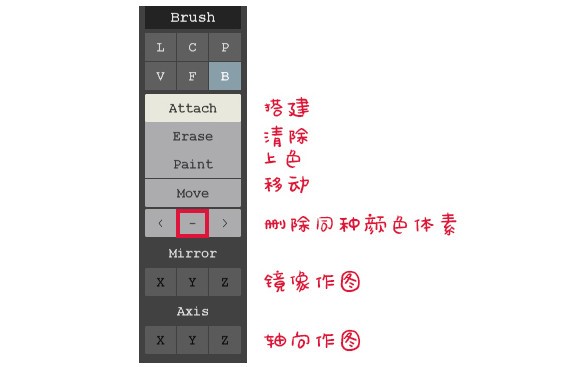
以下为L、C、P、V、F(深蓝色底座)、B的样品
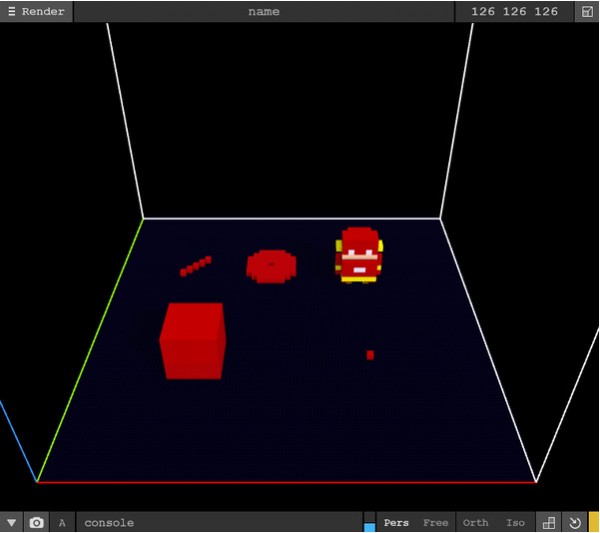
在此过程中,最常用的是F和B。
操作过程中不要跳过几个常用的指南,因为过程中需要不断检查各个位置~
鼠标右键-[旋转画布]
空格+右键-[拖动画布]
鼠标滚轮-[缩放画布]
接下来,我们开始搭积木吧~用magicavoxel图标创建一个体素角色

1) [颜色选择] 在颜色面板中选择N,创建新的颜色选择。在下面的HSV 中,选择一种颜色。为什么不使用现有的颜色面板1?操作过后你就明白了.
2)【角色构建】选择B建模模式,使用Attach构建。另外,在镜像中选择X轴,这样如果你在左边画东西,它就会复制到右边~非常适合对称画。
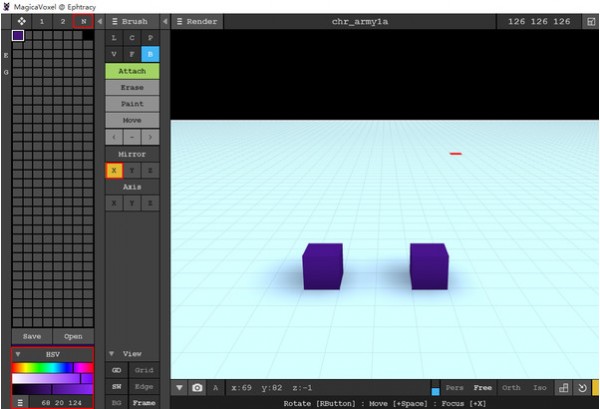
这个过程就跟画画一模一样。只需玩3分钟左右,利用镜像X对称画出一个对称的小女孩。
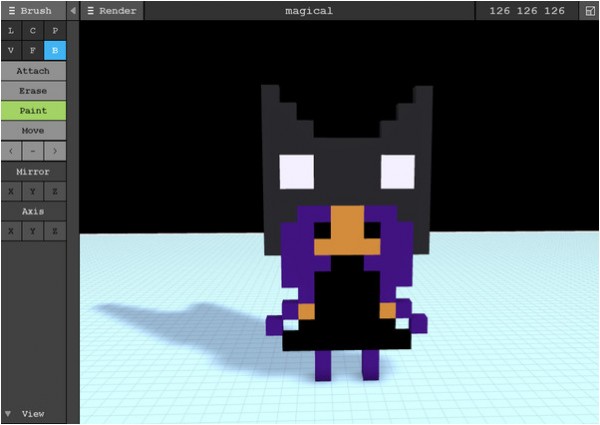
3)我们对比软件的ICON,使用绘画工具对其进行着色,使人物更加像素化。
提示:着色前需要关闭X轴对称。除非您想继续对称着色,否则无需将其关闭。
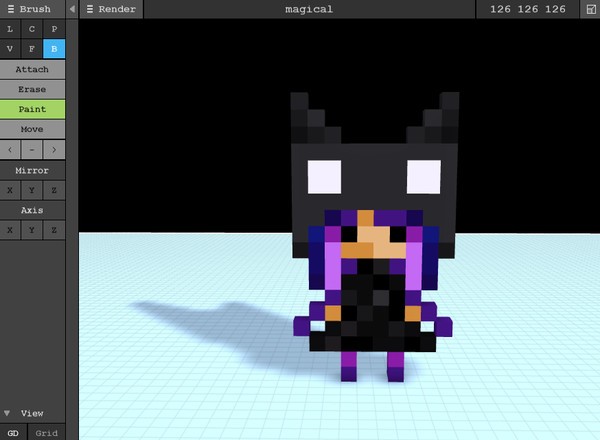
4)她也有尾巴,用B的附件做一个
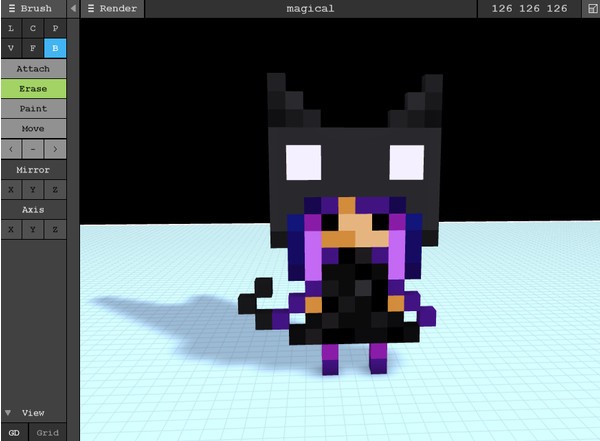
5)看起来很平?我们可以直接使用F(面)模型,点击帽子,相邻的同色色块上就会出现一层厚度。顺便说一句,记得选择相应的颜色。
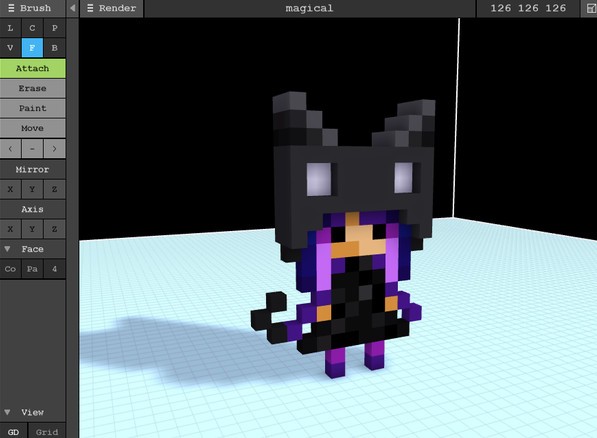
6)【渲染】差不多完成后,就可以准备渲染了。点击左上角【渲染】,进入渲染模式。
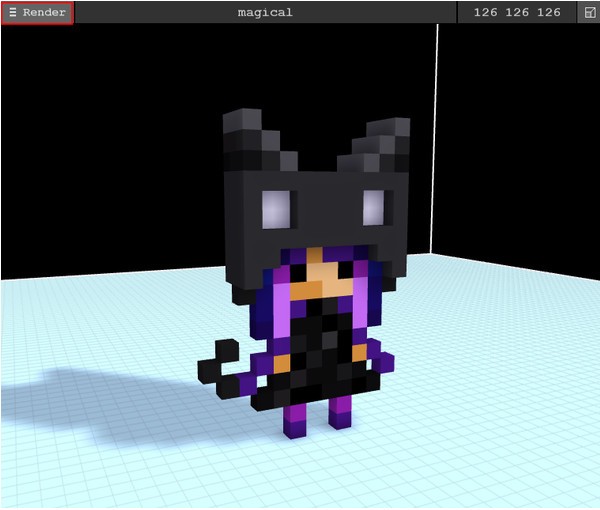
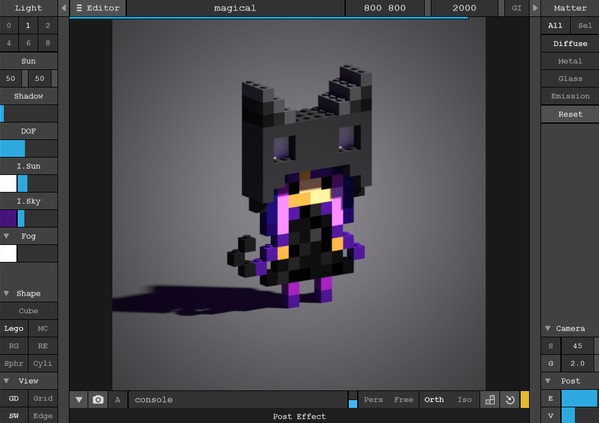
在左侧工具栏中,根据需要调整参数
阴影-阴影|没什么好说的
DOF - 景深|调整好数值后,点击场景中的某个点,模糊会在该点的一定范围内开始向外。
SUN-照明|照明不限于白光。在左侧颜色框中选择颜色,然后单击阳光下的灯光颜色框来更改光源的颜色。阴影上方还有太阳参数调节,可以调节光照角度。
天空-天空|和太阳一样,我们一起合作吧光线透过云层传输
FOG - 雾| FOG在默认模式下有隐藏参数。您需要单击其左侧的小箭头才能打开参数。调整参数后,可以看到有烟雾产生。比如森林里的小屋,帝都的日常生活……
除了调整外部环境之外,还可以在【形状】中改变角色的形状
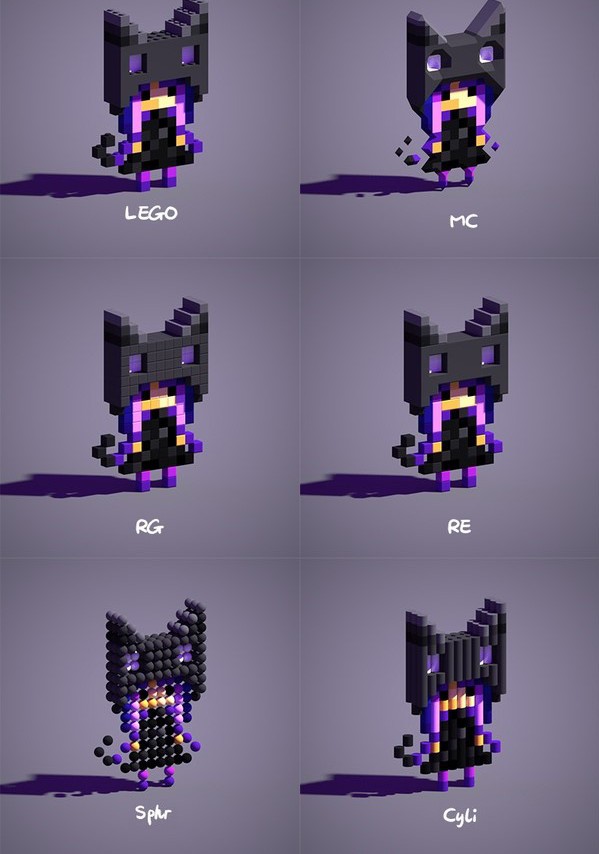
渲染方式为实时渲染。每次进行小的更改时,都会重新渲染。每次完整渲染大约需要12 秒。
右上角可以调整渲染图像的大小和分辨率(图中的800 800是大小,分辨率是2000)。点击页面左下角拍照按钮(快捷键F6)保存图片并发布(--` )
上面的小案例不涉及Matter也就是所谓的材质的介绍,所以我就用官网的图片来说明。主要产生灯光效果和玻璃效果(玻璃效果往往配合其他参数调整形成水的效果)
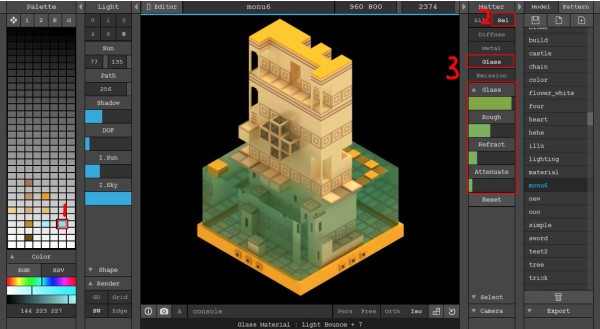
Matter也分为两部分,All和Sel(指selected,选中的颜色)
全部模式下,调整参数将对同一材质进行整体调整。
在选择模式下,填充颜色部分的材质将根据您在对象上选择的颜色而变化。
然后选择右边的Sel模式-Glass模式,左边选择水的颜色,调整数据,就得到了透明的纹理。
同样的,在Emission模式下,你也可以将某种颜色变成光的纹理~比如太阳、星星、灯光(这里用雾来大致表现帝都的日常生活……)
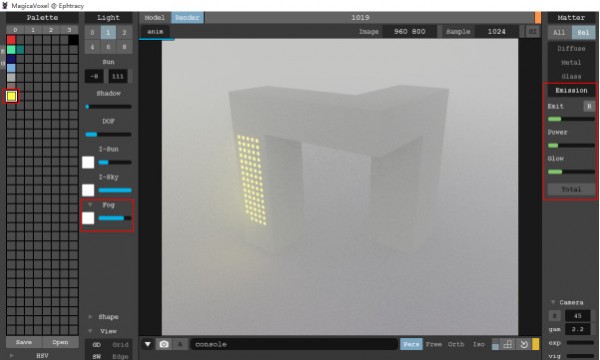
MagicaVoxel-0.98的最新版本还添加了动画帧的效果,这意味着通过每帧添加或减去一些体素,就可以制作gif。作为一个像素爱好者和动画爱好者,我想向作者表达我的爱。第二次评价
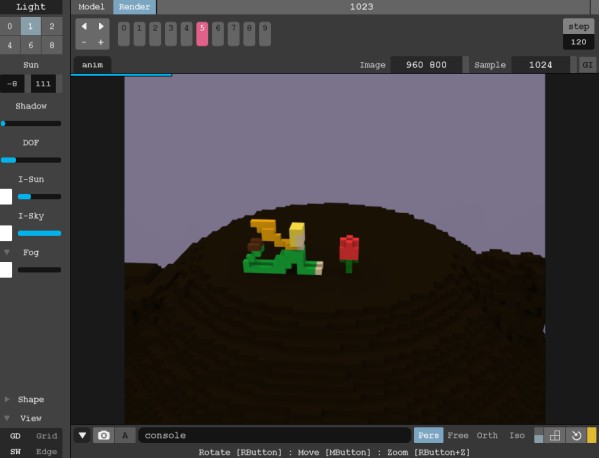
但是.当前版本不支持输出gif。不过,我相信他们会在1.0版本(目前是0.98版本)之后更新这个功能。
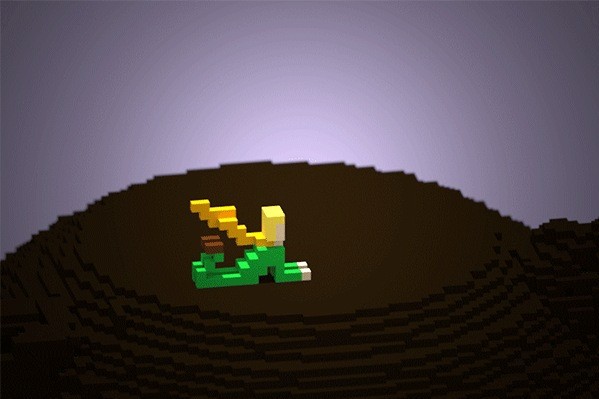
所以对于这张小王子和玫瑰花的gif,我把每一帧同一位置的截图,然后放入PS中制作出动画图片。
热门攻略
热门资讯